안녕하세요,
무니입니다.
이번 포스팅에서는,
Adobe 프리미어 프로 영상 자르고 붙이기를 해볼게요!
Adobe 프리미어 프로 영상 자르고 붙이기
영상이 로딩된 상태라고 간주하고,
설명을 드릴게요 ㅎㅎ
(1) 프리미어 프로 영상 자르기
영상을 자르기 위해,
아래에서 “칼” 버튼을 눌러주시면 되겠습니다.
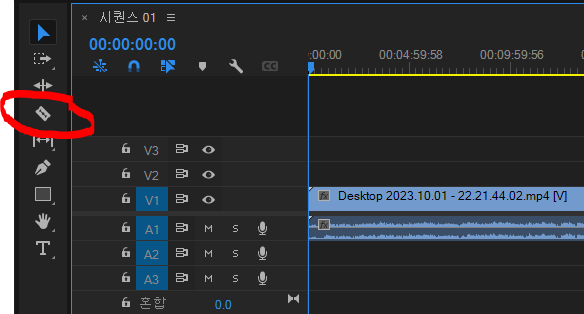
이제 자를 영역을 골라주시면 되는데요!
칼로 블럭을 쪼개고, 쪼개진 블럭을 삭제하면서 자를 수 있습니다.
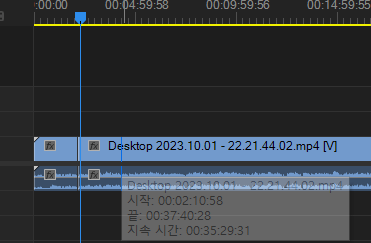
이렇게 자르면 블럭이 잘립니다!
이제 제거하고 싶은 블럭을 “delete” 키로 삭제해주시면 되겠습니다.
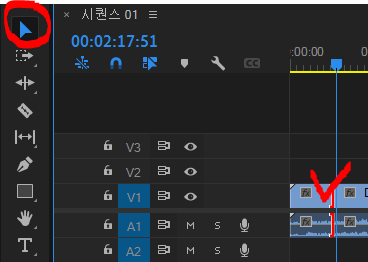
주의! 삭제사실 블록을 누르면 아래와 같이,
활성화가 되고 이 상태에서 지울 수 있습니다.
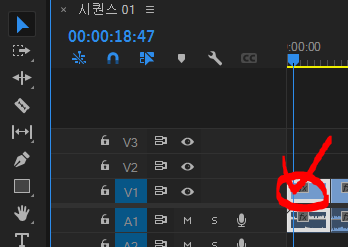
(2) 프리미어 프로 영상 붙이기
자 이제,
잘려진 영상을 붙일 시간입니다.

블럭을 삭제했던 것 처럼,
블럭을 드래그앤 드랍하시면 되겠습니다.
여기서 Shift 키를 활용해서 블럭을 여러개를 선택할 수 있고,
드래그앤 드랍할 수 있습니다.
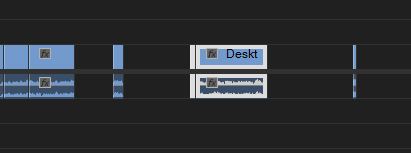
이제 잘려진 영상을 모두 붙이면,
아래와 같아집니다.
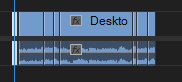
이상으로,
프리미어 프로 영상 자르고 붙이기 포스팅을 마칠게요!
감사합니다,
무니 드림.
프리미어 프로 영상 자르고 붙이기